- Windows Defender Firewall პირველი დაცვაა Windows 10-ის მავნე პროგრამების წინააღმდეგ.
- სამწუხაროდ, ზოგიერთმა მომხმარებელმა აღნიშნა, რომ firewall– ს პარამეტრების შეცვლა საერთოდ არ შეუძლია.
- ამ საკითხის მოსაგვარებლად, შეგიძლიათ შეამოწმოთ არის თუ არა გამორთული სერვისი, განაახლოთ თქვენი Windows OS, გამორთოთ ანტივირუსი და სხვა.
- მიჰყევით ქვემოთ მოცემულ გადაწყვეტილებებს, თუ Windows Firewall ვერ შეცვლის თქვენს ზოგიერთ პარამეტრს
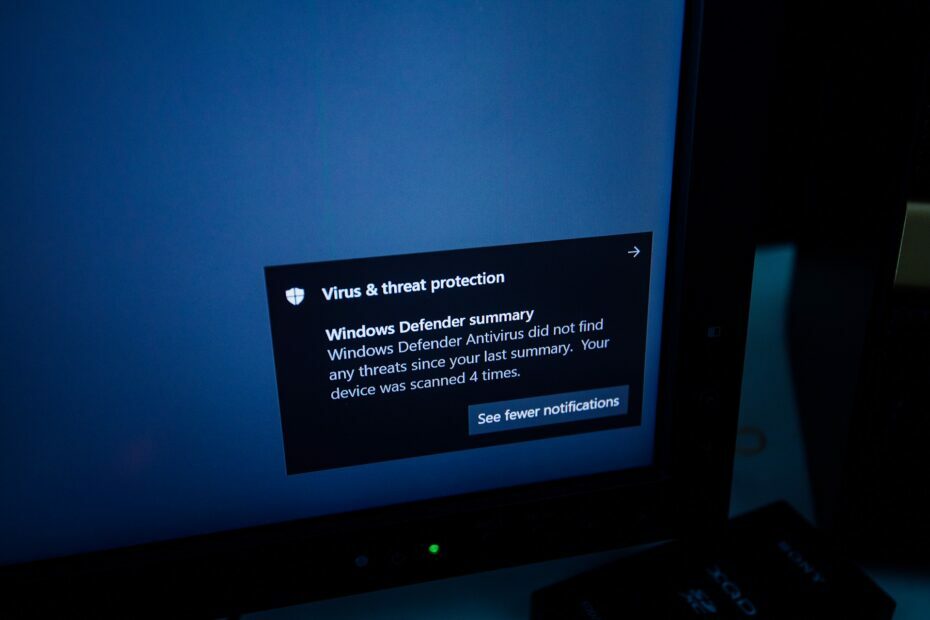
ეს პროგრამა გამოასწორებს კომპიუტერის ჩვეულებრივ შეცდომებს, დაგიცავთ ფაილის დაკარგვისგან, მავნე პროგრამისგან, აპარატურის უკმარისობისგან და თქვენი კომპიუტერის ოპტიმიზაციას მაქსიმალური მუშაობით შეასწორეთ კომპიუტერის პრობლემები და ამოიღეთ ვირუსები ახლა 3 მარტივ ეტაპზე:
- ჩამოტვირთეთ Restoro PC Repair Tool მას გააჩნია დაპატენტებული ტექნოლოგიები (პატენტი ხელმისაწვდომია) აქ).
- დააჭირეთ დაიწყეთ სკანირება Windows– ის პრობლემების მოსაძებნად, რომლებიც შეიძლება კომპიუტერის პრობლემებს იწვევს.
- დააჭირეთ შეკეთება ყველა თქვენი კომპიუტერის უსაფრთხოებასა და მუშაობაზე გავლენის მოსაგვარებლად
- Restoro გადმოწერილია 0 მკითხველი ამ თვეში.
Windows Defender- თან ერთად, ჩაშენებული Microsoft უსაფრთხოების გადაწყვეტა, Windows Firewall არის ყველაზე მნიშვნელოვანი ფუნქცია, რომელსაც შეუძლია თქვენი კომპიუტერი დაიცვას მავნე პროგრამებისა და ვირუსების შეტევისგან.
ამრიგად, თქვენ გაქვთ ყველა მიზეზი, რომ მიიღოთ შეშფოთება მიღების დროს შეცდომის შეტყობინებები, რომლებიც დაკავშირებულია Windows Firewall– ის ფუნქციონირებასთან.
ამასთან, პანიკა არ უნდა გქონდეთ, რადგან ყოველთვის შეგიძლიათ შეცვალოთ სისტემის შეცდომები პრობლემების გადაჭრის სწორი გადაწყვეტილებების გამოყენებით.
ასე რომ, ჩვენს შემთხვევაში, ჩვენ დეტალურად განვახილავთ მეთოდებს, რომლებიც უნდა იქნას გამოყენებული Windows Firewall ვერ შეცვლის თქვენს ზოგიერთ პარამეტრს
მოკლედ, ჩვენ ვსაუბრობთ 0x80070422 შეცდომის კოდზე, რომელიც თან ახლავს შემდეგ გაფრთხილებას: Windows Firewall ვერ შეცვლის თქვენს ზოგიერთ პარამეტრს.
ამ შეტყობინების გამოჩენის მიზეზები შეიძლება განსხვავდებოდეს ერთი სიტუაციიდან სხვა სიტუაციაში. ამიტომ, ქვემოთ მოცემული სახელმძღვანელო მითითებები შეეცდება გამოავლინონ თითოეული ამ სიტუაციის გამოსასწორებლად.
როგორ შევასწორო Windows Defender, როდესაც მას არ შეუძლია შეცვალოს პარამეტრები?
- ჩართეთ Windows Firewall სერვისები.
- დარწმუნდით, რომ Windows 10 არის განახლებული.
- გადატვირთეთ Windows განახლების კომპონენტები.
- ფონის დაზვერვის გადაცემის სამსახურის კონფიგურაცია.
- გამორთეთ მესამე მხარის ანტივირუსული პროგრამა.
- უსაფრთხოების სკანირების დაწყება და ინფიცირებული ფაილების ამოღება.
1. ჩართეთ Windows Firewall სერვისები
- დააჭირეთ Cortana ხატულას (ის დაიწყებს ვინდოუსის საძიებო სისტემას).
- საძიებო ველში ჩაწერეთმომსახურებადა მარჯვენა ღილაკით დააჭირეთ პირველ შედეგს იგივე სახელით; შემდეგ აირჩიეთ "run as administrator".
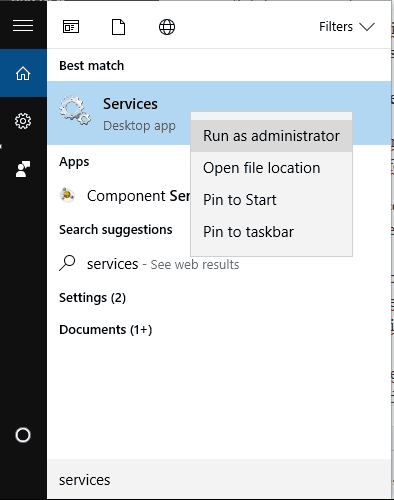
- სერვისებიდან გადაახვიეთ ქვემოთ და იპოვნეთ Windows Firewall შესვლა.
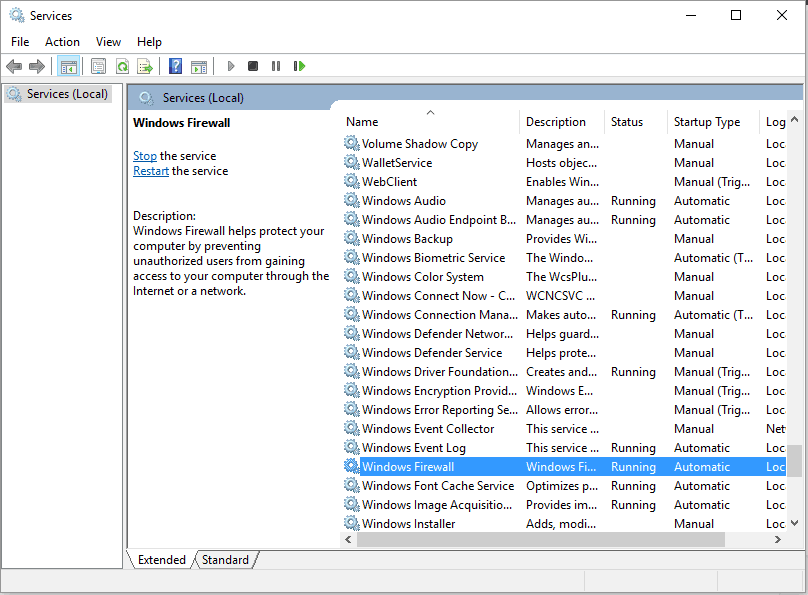
- თუ ეს სერვისი გამორთულია, საჭიროა: ორჯერ დააწკაპუნეთ Windows Firewall სერვისზე და იმ მახასიათებლების ფანჯრებიდან, რომლებიც გამოჩნდება გენერალი დააჭირეთ ჩანართს და შეცვალეთ Startup ტიპის ავტომატური.
- შეინახეთ ეს ცვლილებები.
- შემდეგ, მარჯვენა ღილაკით დააჭირეთ Windows Firewall სერვისს და აირჩიეთ დაწყება.
- დახურეთ სერვისების ფანჯარა და გადატვირთეთ კომპიუტერი.
თუ Windows firewall არ არის გაშვებული გაშვების დროს, თქვენ მიიღებთ Windows Firewall ვერ შეცვლის თქვენს ზოგიერთ პარამეტრს შეცდომის შეტყობინება.
2. გამოიყენეთ მოლოდინი განახლებები
- დააჭირეთ ღილაკს მოიგე + მე კლავიატურის ცხელი კლავიშები.

- დან Სისტემის პარამეტრები აირჩიე განახლება და უსაფრთხოება.
- მთავარი ფანჯრის მარცხენა მხრიდან გადადით Ვინდოუსის განახლება.
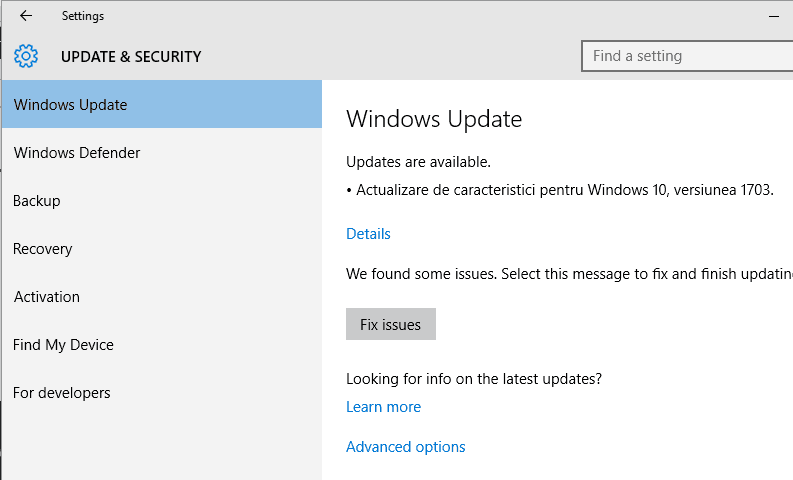
- თუ განახლების პატჩი ელოდება თქვენს დამტკიცებას, გამოიყენეთ იგი.
- შემდეგ, გადატვირთეთ კომპიუტერი და შეამოწმეთ არის თუ არა "Windows Firewall ვერ შეცვლის თქვენს ზოგიერთ პარამეტრს" შეცდომის შეტყობინება.
თუ თქვენი Windows 10 სისტემა არ არის განახლებული სწორად, შეიძლება შეექმნათ Windows Firewall– ის პრობლემები.
3. აღადგინეთ Windows განახლების კომპონენტები
- მარჯვენა ღილაკით დააჭირეთ Windows Start ღილაკს.
- ნაჩვენები სიიდან აირჩიეთ ბრძანების სტრიპტიზი (ადმინისტრატორი).

შიგნით cmd შეიყვანეთ შემდეგი ბრძანებები (დააჭირეთ Enter თითოეული მათგანის შემდეგ):
netsh advfirewall- ის გადაყენება
წმინდა დაწყების mpsdrv
წმინდა დაწყება bfe
წმინდა დაწყება mpssvc
regsvr32 firewallapi.dll
დასრულების შემდეგ, დახურეთ cmd ფანჯარა და გადატვირთეთ კომპიუტერი.
4. ფონის დაზვერვის გადაცემის სამსახურის კონფიგურაცია

- დააბრუნეთ სერვისების ფანჯარა, როგორც ეს სახელმძღვანელოდან პირველი მეთოდით არის განმარტებული.
- გადაახვიეთ ქვემოთ და იპოვნეთ ფონის ინტელექტუალური გადაცემის სერვისი შესვლა.
- თუ ეს ფუნქცია გამორთულია, ორჯერ დააწკაპუნეთ მასზე და გადადით თვისებებზე გენერალი დააჭირეთ ჩანართს და შეცვალეთ Startup ტიპის სახელმძღვანელო.
- შემდეგ, დააჭირეთ ღილაკს დაწყება ღილაკს სერვისის სტატუსის ქვეშ.
- გამოიყენეთ ეს ახალი პარამეტრები.
- გადატვირთეთ თქვენი Windows 10 სისტემა.
5. გამორთეთ მესამე მხარის ანტივირუსული პროგრამა

გაუშვით სისტემის სკანირება პოტენციური შეცდომების აღმოსაჩენად

ჩამოტვირთეთ Restoro
PC სარემონტო ინსტრუმენტი

დააჭირეთ დაიწყეთ სკანირება რომ იპოვოთ ვინდოუსის პრობლემები.

დააჭირეთ შეკეთება ყველა დაპატენტებულ ტექნოლოგიებთან დაკავშირებული პრობლემების გადასაჭრელად.
გაუშვით კომპიუტერის სკანირება Restoro Repair Tool– ით, რომ იპოვოთ უსაფრთხოების პრობლემები და შენელება. სკანირების დასრულების შემდეგ, შეკეთების პროცესი შეცვლის დაზიანებულ ფაილებს ახალი Windows ფაილითა და კომპონენტებით.
ზოგიერთ სიტუაციაში ვინდოუსის დამცველი შეიძლება არ იმუშაოს სწორად, თუ მესამე მხარის ანტივირუსული პროგრამაა დაინსტალირებული. ჩაშენებულ და მესამე მხარის პროგრამებს შორის ასეთმა კონფლიქტმა შეიძლება გამოიწვიოს Windows Firewall– ის გაუმართაობა.
ამრიგად, პრობლემების გადაჭრისა და მოშორების მცდელობისთვის Windows Firewall ვერ შეცვლის თქვენს ზოგიერთ პარამეტრსშეცდომის შეტყობინება, თქვენ უნდა გამორთოთ ეს მესამე მხარის ანტივირუსული პროგრამა.
შეგიძლიათ აირჩიოთ მათი დროებით გამორთვა, ან პროგრამების მთლიანად დეინსტალაცია. თუ შემდეგ Firewall იმუშავებს სწორად, ეს ნიშნავს, რომ პრობლემა აღმოაჩინეთ.
თუ არა, უნდა გამორთოთ Windows Defender და ხელახლა დააინსტალიროთ თქვენი მესამე მხარის ანტივირუსული პროგრამა, რადგან თქვენი Windows 10 სისტემა შეიძლება იყოს ვირუსით ან მავნე პროგრამით ინფიცირებული.
გაითვალისწინეთ, რომ ყველა ანტივირუსული პროგრამა არ არის თავსებადი Windows 10-თან. გაეცანით ამ სიას საუკეთესო ანტივირუსული საშუალებები, რომლებიც თავსებადია Windows 10-თან.
6. გაუშვით უსაფრთხოების სკანირება და ამოიღეთ ინფიცირებული ფაილები
- დააჭირეთ ღილაკს Win + R კლავიატურის ცხელი კლავიშები.
- Run ყუთში msconfig და დააჭირეთ Enter- ს.
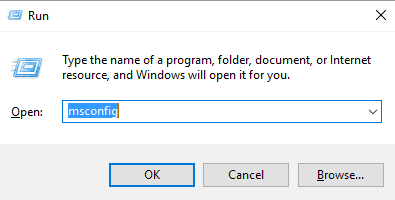
- დან Სისტემის კონფიგურაცია გადართვა ჩექმა ჩანართი
- ქვეშ ჩატვირთვის პარამეტრები აირჩიეთ უსაფრთხო ჩექმა ველი.
- ასევე, აირჩიეთ ქსელი ვარიანტი ქვემოდან.
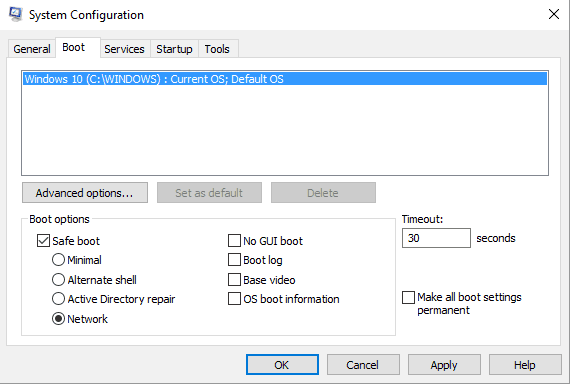
- დასრულების შემდეგ შეინახეთ თქვენი ცვლილებები და გადატვირთეთ კომპიუტერი.
- უსაფრთხო რეჟიმში დაიწყეთ ანტივირუსული პროგრამა და დაიწყეთ სრული სკანირება.
- ბოლოს დაასრულეთ მოცილების პროცესი - ხელახლა დაიწყეთ სკანირება, რათა დარწმუნდეთ, რომ ყველა ინფიცირებული ფაილი წარმატებით წაიშალა.
თუ თქვენ უკვე ვერ ახერხებთ საკითხის მოგვარებას, უკვე ახსნილი სახელმძღვანელო მითითებების დახმარებით, უნდა გაითვალისწინოთ თქვენი Windows 10 მოწყობილობაზე უსაფრთხოების სკანირების წამოწყება.
თქვენ ეს უნდა გააკეთოთ, რადგან თქვენი კომპიუტერი შეიძლება იყოს ვირუსით ან მავნე პროგრამით ინფიცირებული. და ეს უნდა იყოს მიზეზი Windows Firewall ვერ შეცვლის თქვენს ზოგიერთ პარამეტრსშეცდომის შეტყობინება, რომელიც ამჟამად მიღებულია თქვენს Windows 10 სისტემაში.
ამრიგად, პირველ რიგში დარწმუნდით, რომ იყენებთ სანდო ანტივირუსულ ან ანტიმალურის პროგრამას. ერთგულ მიმოხილვაში ჩვენ უკვე განვიხილეთ საუკეთესო ანტივირუსული პროგრამები რომელიც შეიძლება გამოყენებულ იქნას Windows 10 ოპერაციული სისტემაში, როგორც ჩაშენებული Windows Defender გადაწყვეტილების ალტერნატივა.
ასე რომ, აირჩიე გონივრულად და დააინსტალირე რთული ანტივირუსული პროგრამა თქვენს კომპიუტერში. შემდეგ გირჩევთ, გადატვირთოთ კომპიუტერი უსაფრთხო რეჟიმში.
უსაფრთხო რეჟიმში, სტანდარტულად გამორთულია მესამე მხარის ყველა აპლიკაცია და პროცესი, რაც ნიშნავს, რომ სკანირება წარმატებით შეიძლება შესრულდეს შეჩერების ან შეზღუდვის გარეშე.
როგორც იცით, ყოველთვის რეკომენდირებულია გამოიყენეთ უსაფრთხოების პროგრამები თქვენს Windows 10 მოწყობილობაზე. უმეტეს სიტუაციებში უკეთესი იქნება მესამე მხარის ანტივირუსული ან ანტიმალურის პროგრამების გამოყენება ჩადგმული Microsoft უსაფრთხოების გადაწყვეტილებების ნაცვლად.
მიზეზი მარტივია: მესამე მხარის პროგრამები უფრო სპეციალიზირებულია და ორიენტირებულია თუნდაც ყველაზე ბოლოდროინდელი მუქარის პლატფორმების გამოვლენა გაათავისუფლეს ჰაკერებმა ინტერნეტში.
ასე რომ, თუ კარგ და განახლებულ ანტივირუსულ ინსტრუმენტს იყენებთ, შეგიძლიათ გამორთოთ Windows Defender პროგრამა და ასევე გამორთოთ Windows Firewall დაცვა.
ამასთან, თუ კვლავ იყენებთ Microsoft– ის სტანდარტულ უსაფრთხოების მახასიათებლებს, პრობლემების გადაჭრის გადაწყვეტილებები ზემოთ ახსნილი უნდა დაგეხმაროთ შეცვალოთ შეცდომა "Windows Firewall- ს არ შეუძლია შეცვალოს თქვენი პარამეტრების ნაწილი" გაგზავნა
თუ თქვენ გაქვთ შეკითხვები ან გჭირდებათ ჩვენი დამატებითი დახმარება, ნუ მოგერიდებათ და დაუკავშირდით ჩვენს გუნდს. შემდეგ, თქვენს მიერ მოწოდებული ინფორმაციის საფუძველზე, შევეცდებით ვიპოვოთ შესანიშნავი პრობლემები თქვენი პრობლემების გადასაჭრელად.
 კიდევ გაქვთ პრობლემები?შეასწორეთ ისინი ამ ინსტრუმენტის საშუალებით:
კიდევ გაქვთ პრობლემები?შეასწორეთ ისინი ამ ინსტრუმენტის საშუალებით:
- ჩამოტვირთეთ ეს PC სარემონტო ინსტრუმენტი TrustPilot.com– ზე შესანიშნავია (ჩამოტვირთვა იწყება ამ გვერდზე).
- დააჭირეთ დაიწყეთ სკანირება Windows– ის პრობლემების მოსაძებნად, რომლებიც შეიძლება კომპიუტერის პრობლემებს იწვევს.
- დააჭირეთ შეკეთება ყველა დაპატენტებულ ტექნოლოგიებთან დაკავშირებული პრობლემების გადასაჭრელად (ექსკლუზიური ფასდაკლება ჩვენი მკითხველისთვის).
Restoro გადმოწერილია 0 მკითხველი ამ თვეში.
![5 საუკეთესო firewalls Windows 10-ისთვის [უფასო და ფასიანი]](/f/aee2488bf98608d59dd46e3a27658c17.jpg?width=300&height=460)
![5 საუკეთესო firewall მარშრუტიზატორები საშუალო ბიზნესისთვის [2021 სახელმძღვანელო]](/f/8bf39f05cae94f2033cf634baf1bdd8c.jpg?width=300&height=460)
![Bitdefender Box– ის 5 საუკეთესო ალტერნატივა [2021 სახელმძღვანელო]](/f/5f88461ee0d2bc820f8a06e3cf4edcf9.jpg?width=300&height=460)